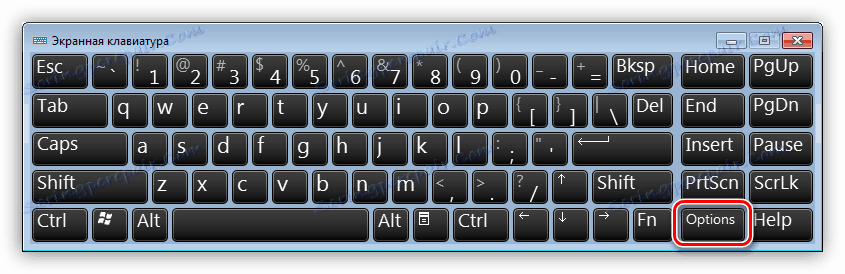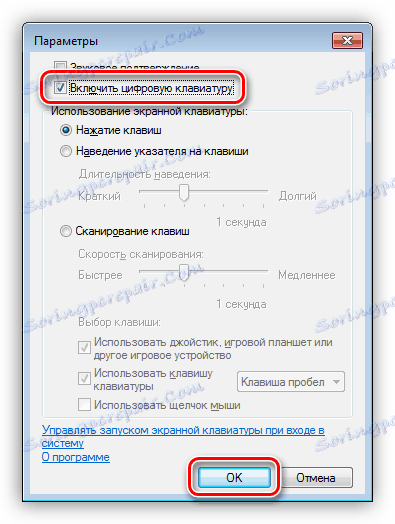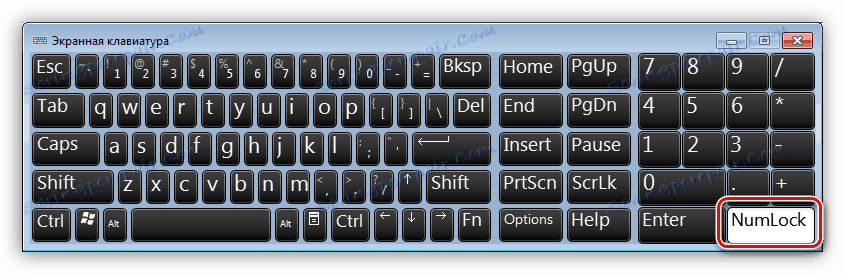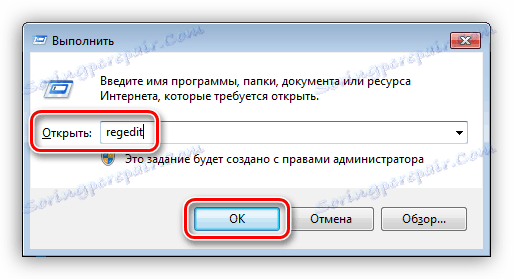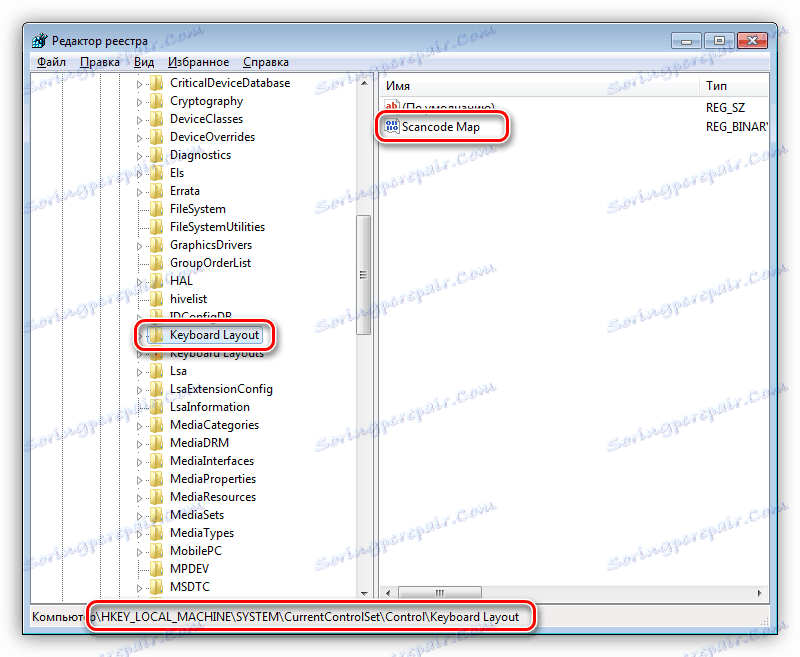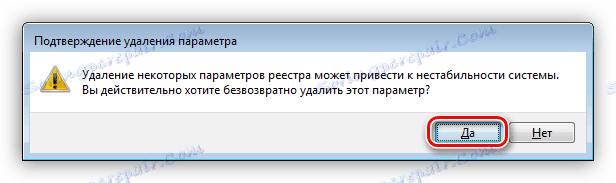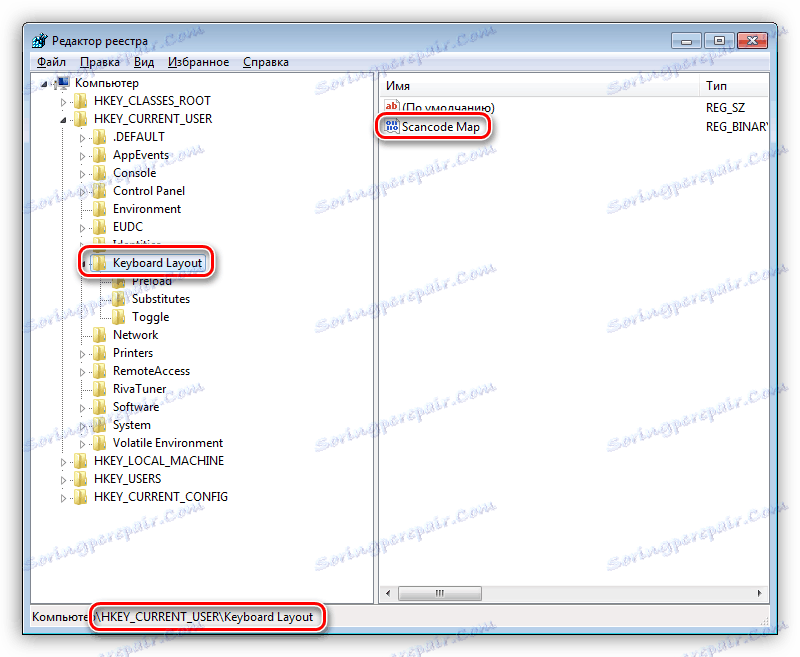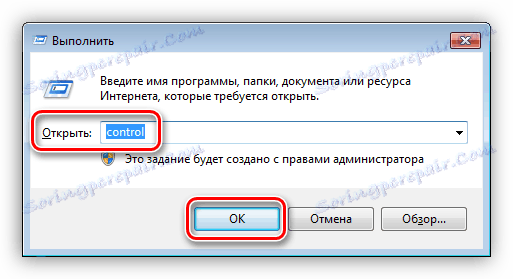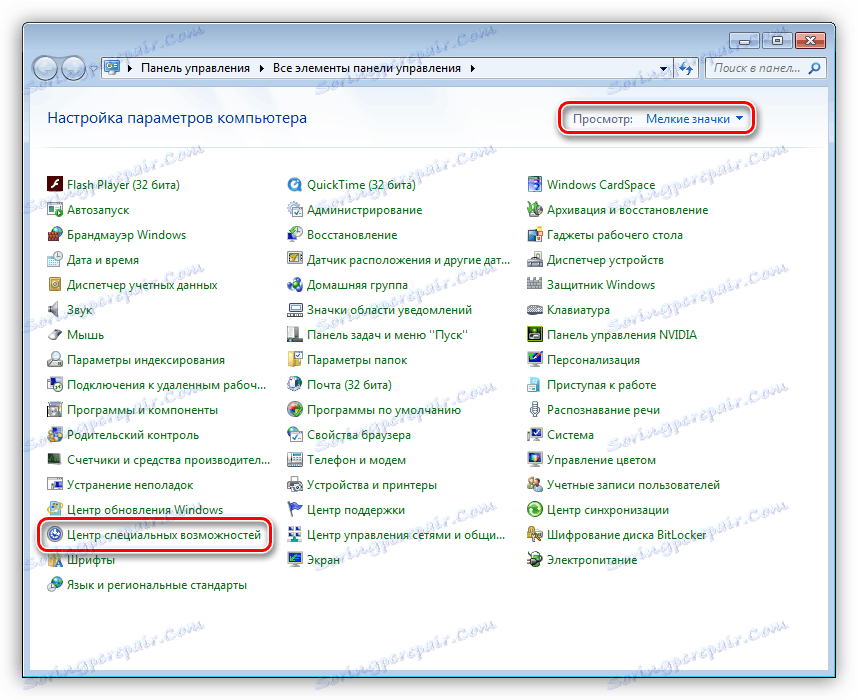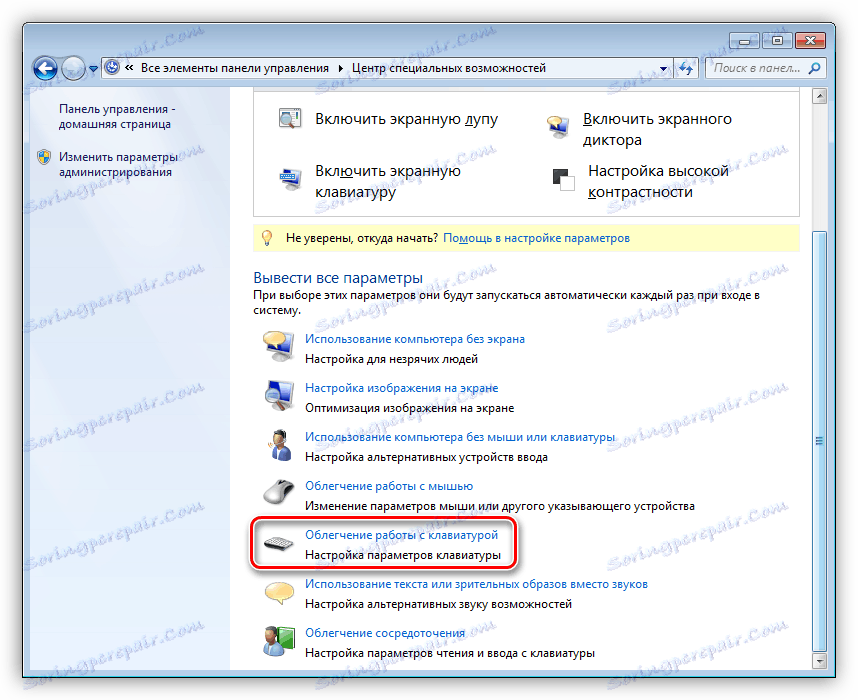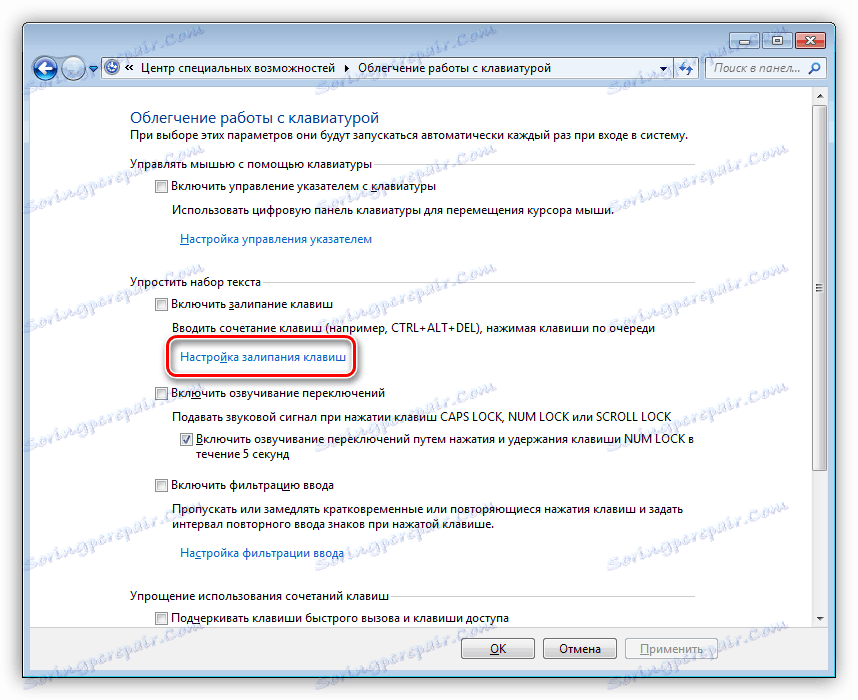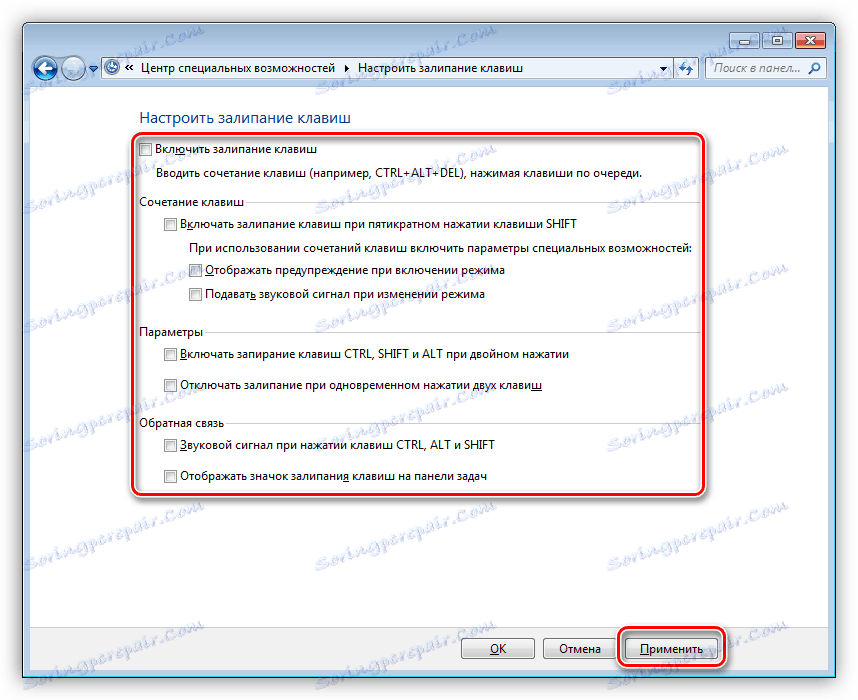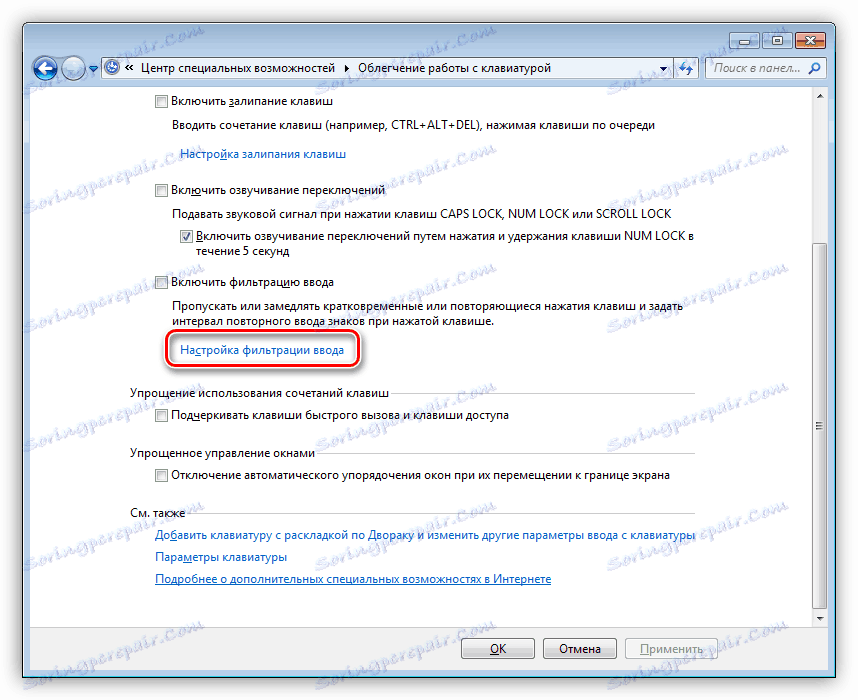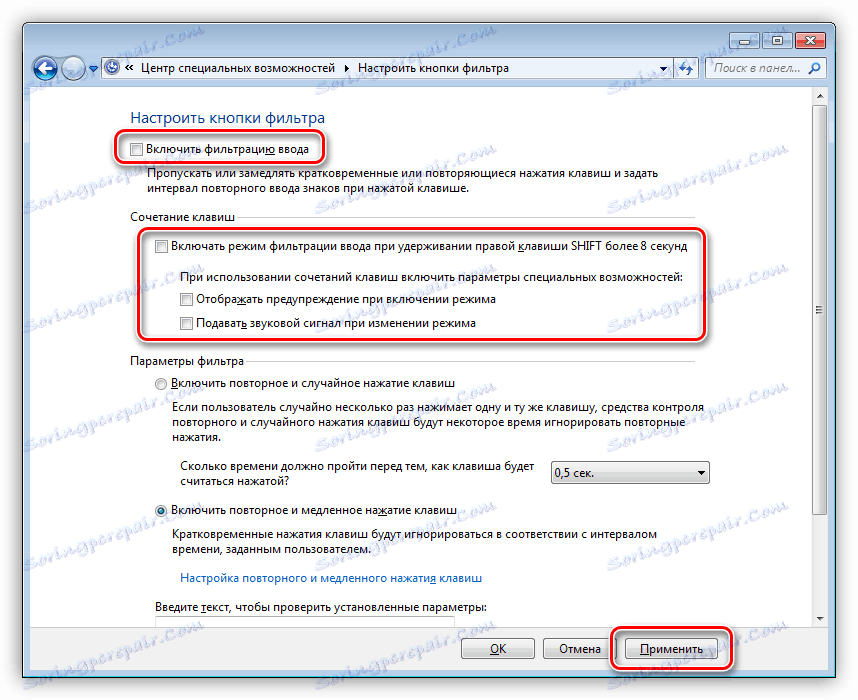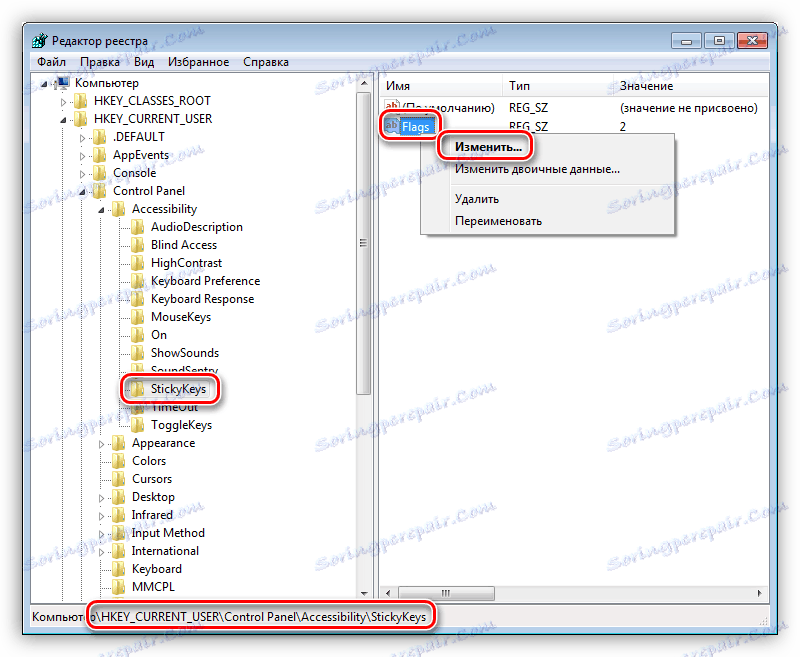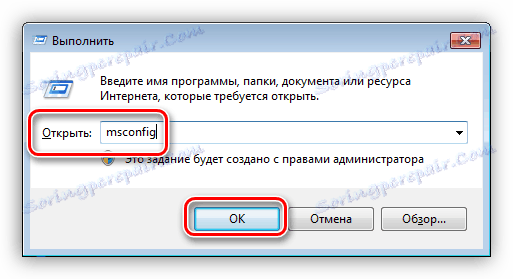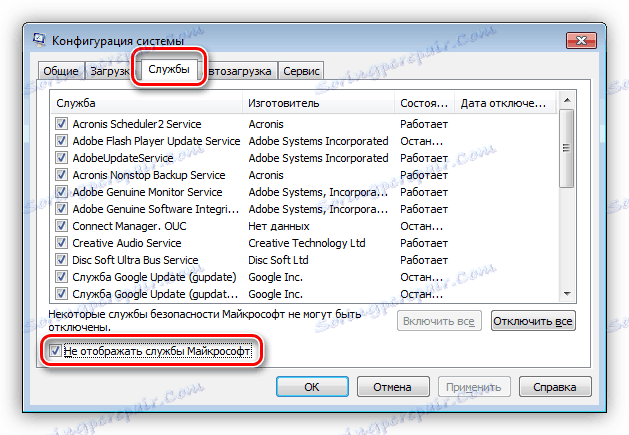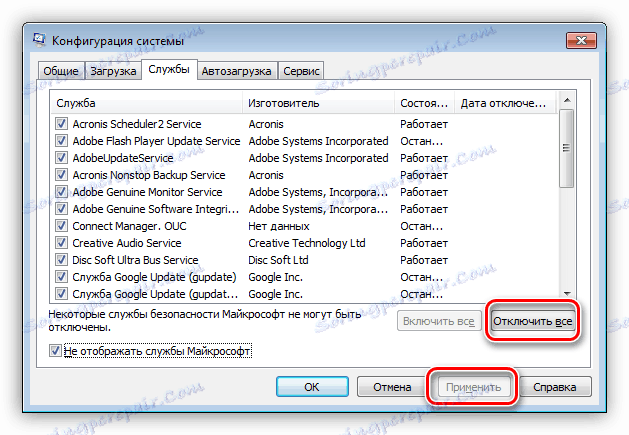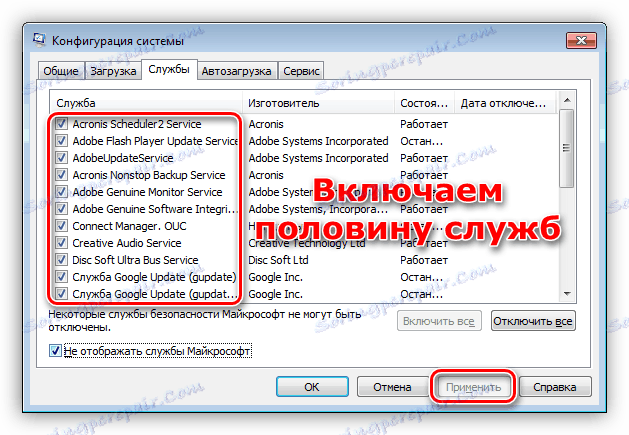حل مشکل با یک کلید SHIFT غیر فعال در یک لپ تاپ
کلید های غیر کار بر روی صفحه کلید لپ تاپ پدیده ای است که اغلب رخ می دهد و منجر به ناراحتی خاصی می شود. در چنین مواردی، برای استفاده از نشانه های نقطه گذاری یا حروف بزرگ، امکان استفاده از بعضی از توابع وجود ندارد. در این مقاله ما راه هایی برای حل مشکل با شفت غیر کارآمدی ارائه خواهیم داد.
محتوا
SHIFT کار نمی کند
دلایل شکست کلید SHIFT چند است. مهمترین آنها تغییر مجدد کلید ها، ورود یک حالت محدود یا چسبیده شدن است. بعد، ما جزئیات هر یک از گزینه های ممکن را تجزیه و تحلیل خواهیم کرد و توصیه هایی در مورد چگونگی حل مشکل ارائه خواهیم داد.
روش 1: برای ویروس ها را بررسی کنید
اولین چیزی که باید هنگام انجام این مشکل انجام دهید این است که لپ تاپ را برای ویروس ها بررسی کنید. برخی از نرم افزارهای مخرب می توانند کلید ها را تغییر داده و تغییرات در تنظیمات سیستم را انجام دهند. شما می توانید با استفاده از اسکنرهای خاص - برنامه های رایگان از پیشروان توسعه دهندگان آنتی ویروس شناسایی و از بین بردن آفات.
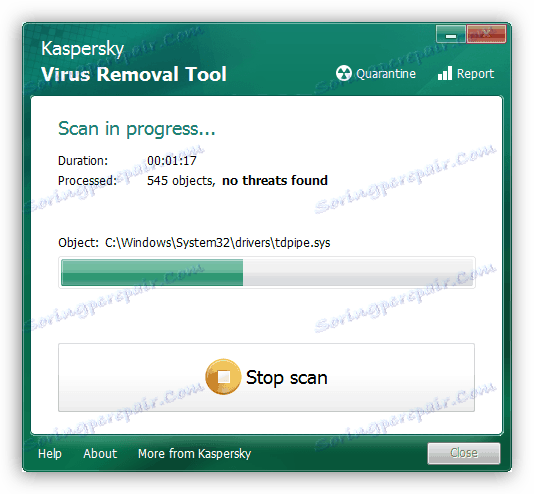
جزئیات بیشتر: مبارزه با ویروس های کامپیوتری
هنگامی که ویروس ها شناسایی و حذف شده اند، ممکن است مجبور شوید با رجیستری سیستم کار کنید، کلید "extra" را پاک کنید. ما در بند سوم بحث خواهیم کرد.
روش 2: کلید های میانبر
بسیاری از لپ تاپ ها یک حالت صفحه کلید دارند که در آن بعضی کلید ها قفل شده یا مجددا تعیین می شوند. این با استفاده از یک ترکیب کلید خاص فعال شده است. در زیر چندین گزینه برای مدل های مختلف وجود دارد.
- CTRL + Fn + ALT ، سپس SHIFT + Space را فشار دهید.
- همزمان فشار دادن هر دو Shiftov.
- Fn + SHIFT .
- FN + INS (INSERT) .
- NumLock یا Fn + NumLock .
موقعیت هایی وجود دارد که، به دلایلی، کلید هایی که حالت را غیرفعال می کنند غیر فعال هستند. در چنین مواردی، چنین دستکاری می تواند کمک کند:
- صفحه کلید ویندوز استاندارد روی صفحه را راه اندازی کنید.
جزئیات بیشتر: چگونگی فعال کردن صفحهکلید روی صفحه در یک لپتاپ
- با فشار دادن «گزینه ها» یا «گزینه ها» به تنظیمات برنامه بروید.
![در ویندوز 7 به تنظیمات صفحه کلید روی صفحه بروید]()
- ما چک را در کادر کنار کادر "روشن کردن صفحه کلید عددی" قرار می دهیم و روی OK کلیک کنید.
![صفحه کلید عددی روی صفحه را در ویندوز 7 فعال کنید]()
- اگر کلید NumLock فعال باشد (فشرده شده)، سپس روی یک بار کلیک کنید.
![بلوک دیجیتال بلوک روی صفحه نمایش را در ویندوز 7 غیرفعال کنید]()
اگر فعال نیستید، سپس دو بار کلیک کنید - آن را روشن یا خاموش کنید.
- کار تغییر را بررسی کنید. اگر وضعیت تغییر نکرده است، سپس کلید های میانبر ذکر شده در بالا را امتحان کنید.
روش 3: ویرایش رجیستری
ما قبلا در مورد ویروس هایی که می توانند کلید ها را مجددا اعلان کنند، در بالا نوشته شده است. شما یا یکی دیگر از کاربران میتواند با کمک نرم افزار خاصی که با موفقیت از آن فرار کرد، این کار را انجام دهد. یک مورد خاص دیگر یک سقوط صفحه کلید پس از یک جلسه بازی آنلاین است. ما برای یک برنامه جستجو نخواهیم کرد یا متوجه خواهیم شد که چه رویدادی تغییرات کرده است. همه تغییرات به مقدار پارامتر در رجیستری نوشته شده است. برای حل مشکل، این کلید باید حذف شود.
قبل از ویرایش، یک نقطه بازیابی سیستم ایجاد کنید.
ادامه مطلب: نحوه ایجاد نقطه بازیابی در ویندوز 10 ، ویندوز 8 ، ویندوز 7
- با استفاده از دستور در منوی Run ( Win + R )، ویرایشگر رجیستری را اجرا کنید .
regedit![انتقال به ویرایش رجیستری در ویندوز 7]()
- در اینجا ما به دو شاخه علاقه مند هستیم. اول:
HKEY_LOCAL_MACHINESYSTEMCurrentControlSetControlKeyboard Layoutپوشه مشخص شده را انتخاب کنید و برای حضور یک کلید با نام "Scancode Map" در قسمت سمت راست پنجره بررسی کنید.
![در ویندوز 7 به کلید رجیستری با کلید های مجدد کلید بروید]()
اگر کلید یافت می شود، آن را باید حذف کرد. این به سادگی انجام می شود: با کلیک کردن بر روی آن، آن را در فهرست انتخاب کنید و DELETE را فشار دهید، پس از آن ما با هشدار موافقیم.
![پاک کردن کلید رجیستری در ویندوز 7 را تأیید کنید]()
این کلیدی برای کل سیستم بود. اگر آن پیدا نشد، پس شما باید یک عنصر را در شاخه دیگری که پارامترهای کاربران را تعیین می کند جستجو کنید.
HKEY_CURRENT_USERKeyboard Layoutیا
HKEY_CURRENT_USERSYSTEMCurrentControlSetControlKeyboard Layout![حضور کلیدهای انتقال مجدد در رجیستری ویندوز 7]()
- لپ تاپ را مجددا راه اندازی کنید و عملکردهای کلید را بررسی کنید.
روش 4: فیلتر کردن چسبندگی و ورودی را غیرفعال کنید
اولین تابع به طور موقت امکان فشار دادن جداگانه کلید ها مانند SHIFT، CTRL و ALT را می دهد . دوم کمک می کند تا از کلیک های دوگانه جلوگیری شود. اگر آنها فعال شوند، ممکن است شیفت کاری نداشته باشد. برای غیرفعال کردن موارد زیر:
- خط "Run" را اجرا کنید ( Win + R ) و وارد کنید
control![با استفاده از خط Run در ویندوز 7، به کنترل پنل بروید]()
- در "کنترل پنل"، ما به حالت آیکون های کوچک تغییر می کنیم و به "Accessibility Center" بروید .
![به مرکز دسترسی در پنل مدیریت ویندوز 7 بروید]()
- با کلیک بر روی لینک " سهولت کار با صفحه کلید" .
![به صفحه سهولت استفاده بخش در ویندوز 7 بروید]()
- به تنظیمات چسبنده بروید
![به تنظیمات برای چسباندن کلید در ویندوز 7 بروید]()
- تمام جک را بردارید و روی "اعمال" کلیک کنید .
![تنظیمات کلیدهای چسبنده در ویندوز 7]()
- بازگشت به بخش قبلی و تنظیمات فیلتر ورودی را انتخاب کنید.
![به تنظیم فیلتر ورودی در ویندوز 7 بروید]()
- در اینجا ما همچنین پرچم های نشان داده شده در تصویر را حذف می کنیم.
![پیکربندی گزینه های فیلترینگ ورودی در ویندوز 7]()
اگر چسبندگی را غیر فعال کرده اید در اینصورت شکست خورد، سپس می توانید در رجیستری سیستم انجام دهید.
- اجرای ویرایشگر رجیستری ( ویندوز + R - regedit ) را اجرا کنید.
- به شاخه برو برو
HKEY_CURRENT_USERControl PanelAccessibilityStickyKeysما به دنبال یک کلید با نام "پرچم" ، روی آن با RMB کلیک کنید و مورد "تغییر" را انتخاب کنید .
![انتقال به تغییر مقدار پارامتر در رجیستری سیستم ویندوز 7]()
در قسمت Value مقدار 506 را بدون نقل قول وارد کنید و روی OK کلیک کنید. در بعضی موارد، شما باید "510" را وارد کنید. هر دو گزینه را امتحان کنید
![تغییر مقدار یک پارامتر رشته در رجیستری ویندوز 7]()
- همین کار در شاخه انجام می شود
HKEY_USERS.DEFAULTControl PanelAccessibilityStickyKeys
روش 5: بازگرداندن سیستم
ماهیت این روش این است که فایلها و پارامترهای سیستم را به حالت قبلی که قبل از مشکلی رخ داده است، بازگردانیم. در این مورد، شما باید تاریخ را با دقت بیشتری تعیین کنید و نقطه مربوطه را انتخاب کنید.
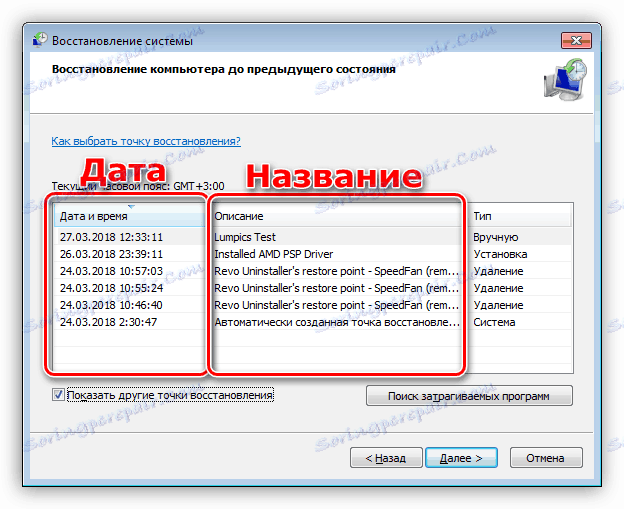
جزئیات بیشتر: گزینه های بازیابی ویندوز
روش 6: بار خالص
بارگذاری خالص سیستم عامل به ما کمک می کند که سرویس را شناسایی و غیرفعال کنیم که به خاطر مشکلات ما است. این روند بسیار طولانی است، بنابراین صبور باشید
- به بخش "تنظیمات سیستم " منوی "اجرای" با فرمان بروید
msconfig![از منوی Run Windows 7 به کنسول پیکربندی سیستم بروید.]()
- با تیک زدن با فهرست سرویسها و نمایش محصولات مایکروسافت با تیک زدن کادر مربوطه، به تب بروید.
![خاموش کردن نمایش سرویس های مایکروسافت در کنسول پیکربندی سیستم ویندوز 7]()
- بر روی دکمه "غیر فعال کردن همه" کلیک کنید، سپس "درخواست" و لپ تاپ را مجددا راه اندازی کنید. عملیات کلیدها را بررسی کنید.
![غیر فعال کردن سرویس های شخص ثالث در کنسول پیکربندی سیستم ویندوز 7]()
- بعد ما باید "قلدر" را شناسایی کنیم. این کار باید انجام شود اگر تغییر شروع به کار به طور عادی. ما نیمی از خدمات را در "تنظیمات سیستم" در نظر می گیریم و دوباره راه اندازی مجدد را انجام می دهیم.
![فعال کردن نیمی از خدمات در کنسول پیکربندی سیستم ویندوز 7]()
- اگر SHIFT هنوز هم کار می کند، سپس جکدوی ها را از این نیمی از خدمات حذف می کنیم و برعکس قرار می دهیم. راه اندازی مجدد
- اگر کلید متوقف شده است، پس ما با این نیمه کار می کنیم - همچنین ما را به دو قسمت تقسیم می کنیم و راه اندازی مجدد را انجام می دهیم. ما این اقدامات را انجام می دهیم تا زمانی که یک سرویس باقی بماند، که باعث مشکلی خواهد شد. این باید در حالت فوری مناسب غیرفعال شود.
جزئیات بیشتر: نحوه غیر فعال کردن سرویس های استفاده نشده در ویندوز
در شرایطی که پس از غیر فعال کردن همه خدمات، تغییر کار نکرد، شما باید همه چیز را به عقب برگردانید و به روشهای دیگر توجه کنید.
روش 7: راه اندازی مجدد
لیست اجناس خودکار در همان محل - در "تنظیمات سیستم" ویرایش می شود . اصل در اینجا هیچ یک از بوت تمیز متفاوت است: تمام عناصر را خاموش، راه اندازی مجدد، و سپس ادامه کار تا زمانی که نتیجه مورد نظر به دست آمده است.
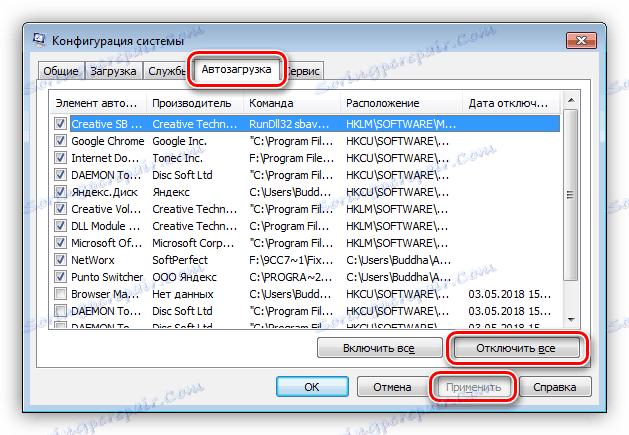
روش 8: سیستم را دوباره نصب کنید
اگر تمام روش های فوق نتوانستند کار کنند، باید اقدامات شدید و ویندوز را مجددا نصب کنید.
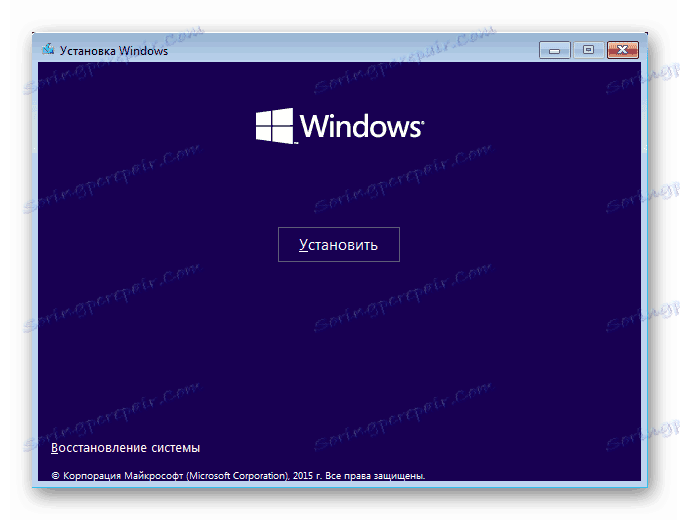
جزئیات بیشتر: نحوه نصب ویندوز
نتیجه گیری
شما می توانید با استفاده از صفحه کلید "روی صفحه"، صفحه کلید رومیزی را به لپ تاپ وصل کنید یا کلید مجدد را به طور موقت حل کنید. یک تابع shift shift، مانند Caps Lock را اختصاص دهید . این کار با کمک برنامه های ویژه مانند MapKeyboard، KeyTweak و دیگران انجام می شود.
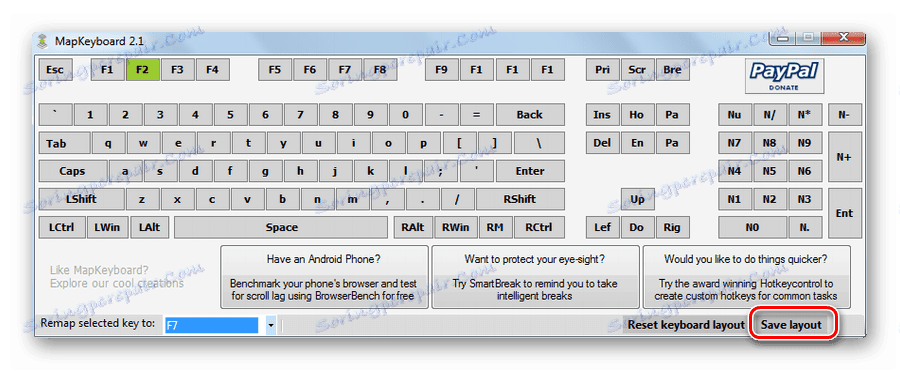
جزئیات بیشتر: کلید ویندوز را بر روی صفحه کلید مجدد قرار دهید
توصیه های ارائه شده در این مقاله ممکن است کار نکند اگر صفحه کلید لپ تاپ خارج از دستور است. اگر این مورد شما باشد، باید با مرکز خدمات برای تشخیص و تعمیر (جایگزینی) تماس بگیرید.